Hledání tiskárny podle adresy IP nebo názvu hostitele při nastavení
Pokud tiskárnu nelze najít na obrazovce Rozpoznání tiskárny (Printer Detection), otevře se obrazovka Připojení tiskárny k síti (Connecting Printer to Network).
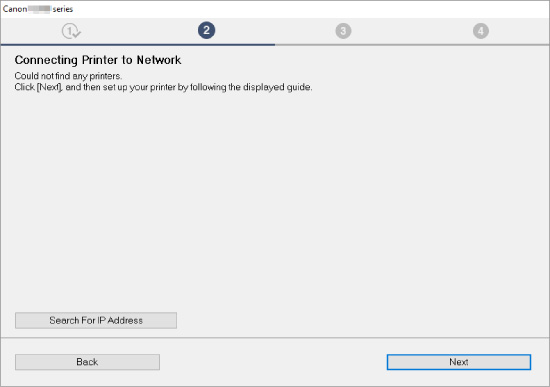
Pro příklad jsme použili obrazovku ze systému Windows.
Klepnutím na možnost Hledat adresu IP (Search For IP Address) můžete vyhledat tiskárnu zadáním adresy IP nebo názvu hostitele tiskárny.
-
Zkontrolujte adresu IP nebo název hostitele tiskárny.
Chcete-li zkontrolovat adresu IP nebo název hostitele tiskárny, vytiskněte informace o nastavení sítě.
 Poznámka
Poznámka- Pokud tiskárnu používáte v kanceláři, zeptejte se správce sítě.
-
Specifikujte způsoby hledání.
Vyberte jeden z níže uvedených postupů.
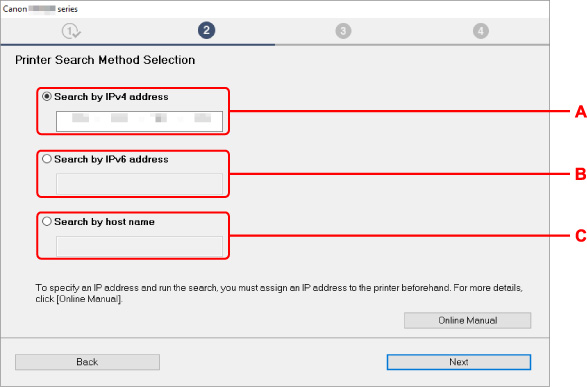
Pro příklad jsme použili obrazovku ze systému Windows.
- A: Hledat podle adresy IPv4 (Search by IPv4 address)
- Určete, zda chcete hledat tiskárny podle adresy IPv4.
- B: Hledat podle adresy IPv6 (Search by IPv6 address)
- Určete, zda chcete hledat tiskárny podle adresy IPv6.
- C: Hledat podle názvu hostitele (Search by host name)
- Určete, zda chcete hledat tiskárny podle názvu hostitele. Za název hostitele se bere název hostitele LLMNR nebo název služby Bonjour.
-
Zadejte adresu IP nebo název hostitele a klepněte na tlačítko Další (Next).
Zahájí se hledání tiskárny.
Jestliže se zobrazí obrazovka s chybou:
Při řešení chyby postupujte podle pokynů na obrazovce.
Pokud vámi zadanou adresu IP již používá jiné zařízení, adresu IP tiskárny upravte. V systému Windows ji můžete upravit pomocí nástroje IJ Network Device Setup Utility.
 Důležité
Důležité
- Pokud je v počítači aktivní brána firewall, tiskárny z odlišných podsítí se nemusí vyhledat. Zakažte bránu firewall.
Pokud brána firewall narušuje hledání tiskárny:
-
Pokud se zobrazí následující zpráva brány firewall:
Pokud se zobrazí zpráva brány firewall na pokus softwaru Canon o přístup k síti, nastavte v bezpečnostním softwaru povolení tohoto přístupu.
Poté, co softwaru povolíte přístup, zadejte adresu IP nebo název hostitele a tiskárnu znovu vyhledejte.
Po nalezení tiskárny postupujte podle pokynů na obrazovce a pokračujte v nastavení síťové komunikace.
-
Pokud se nezobrazí žádná zpráva brány firewall:
Dočasně zakažte bránu firewall a zadejte adresu IP nebo název hostitele a tiskárnu znovu vyhledejte.
Po dokončení nastavení znovu aktivujte bránu firewall.
 Poznámka
Poznámka
- Další informace o nastavení brány firewall v operačním systému nebo bezpečnostním softwaru naleznete v uživatelské příručce nebo se obraťte na jeho výrobce.

